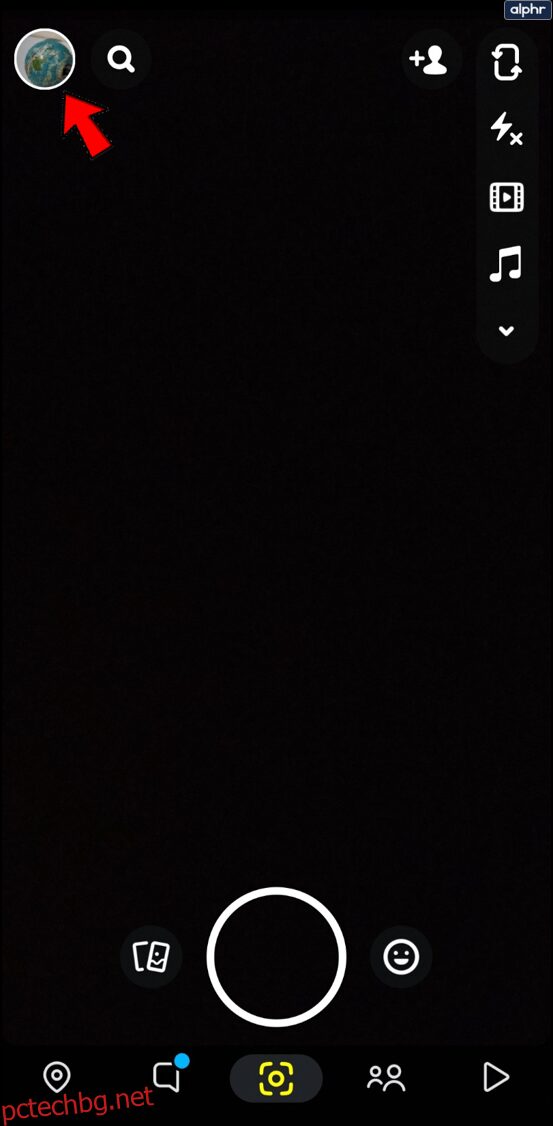Snapchat Stories ви позволяват да разкажете историята на деня си, като добавяте снимки и 10-секундни видеоклипове, които са публични за вашите последователи в Snapchat за 24 часа, преди да изчезнат завинаги. Функцията беше толкова добра, че Facebook копира идеята във всяка отделна мрежа и приложение, което притежават (Facebook, Instagram и WhatsApp).
За съжаление, има доста голям недостатък в стратегията на Snapchat: тяхното приложение просто не е толкова лесно за научаване или използване. Може да отнеме време, за да свикнете, със стръмна крива на обучение, която може да обърка по-новите потребители с платформата. Дори нещо толкова просто като гледането на собствената ви история може да бъде объркваща бъркотия, ако не сте свикнали с това как работи платформата.
За щастие ние тук в TechJunkie сме до голяма степен експерти по Snapchat, с познания за всеки съвет и трик в книгата за Snapchat. Ако сте любопитни как да видите собствената си история в Snapchat, вие сте попаднали на правилното място. Нека да разгледаме това ръководство за употреба.
Съдържание
Преглед на вашата история
Създадохте Snapchat Story и сега искате да я видите или да покажете на някой друг. Всъщност е доста лесно да видите вашата история, но отнема няколко стъпки.
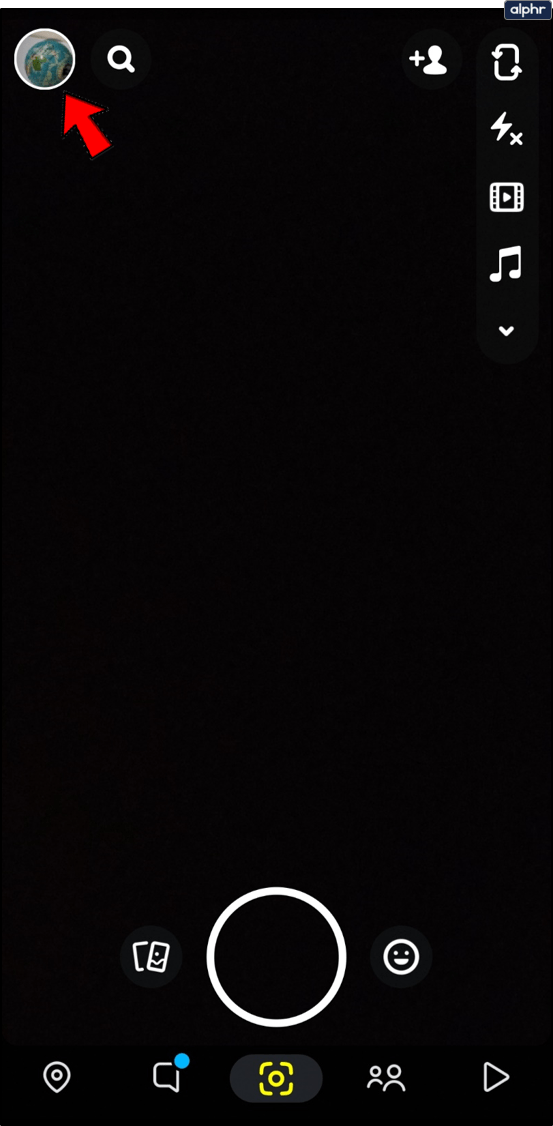
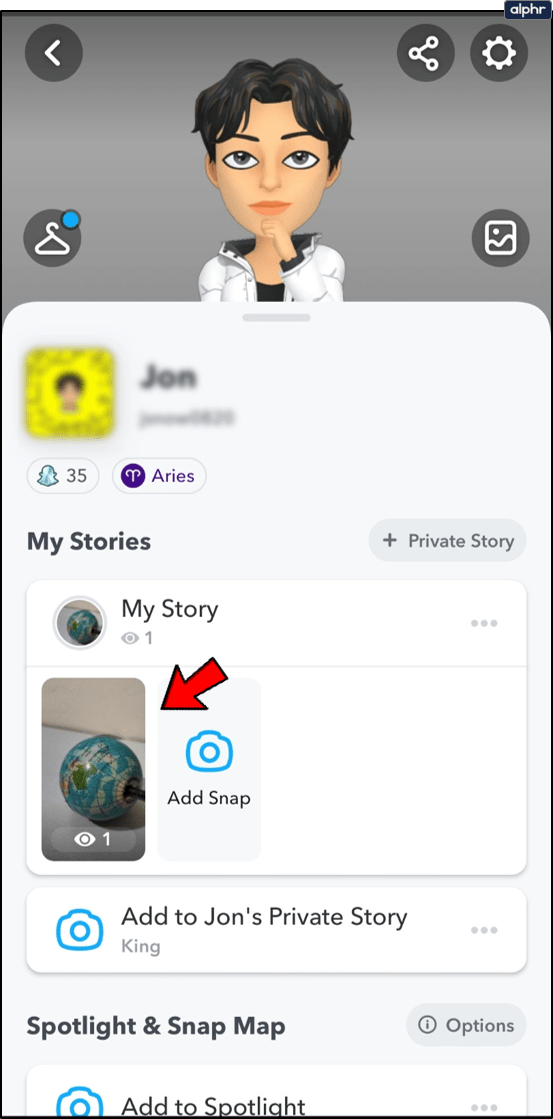
Вече можете да гледате вашата история толкова пъти, колкото искате. Независимо дали просто се наслаждавате на собственото си съдържание, показвайки го на хората около вас, или се опитвате да видите колко успешна е вашата история, Snapchat’s Stories могат да предложат много.
Кой друг разглежда историята ви
Когато заредите страницата, за да видите вашата история, може да забележите икона на око. Това всъщност ще ви каже колко гледания (и кой точно е гледал) вашата история. Не, няма да ви каже дали един и същи човек е гледал вашата история повече от веднъж. Това само ви показва кой го е гледал.
Всичко, което трябва да направите, за да видите кой е гледал вашата история, е да я отворите и плъзнете нагоре отдолу. Ще се появи списък с зрители.
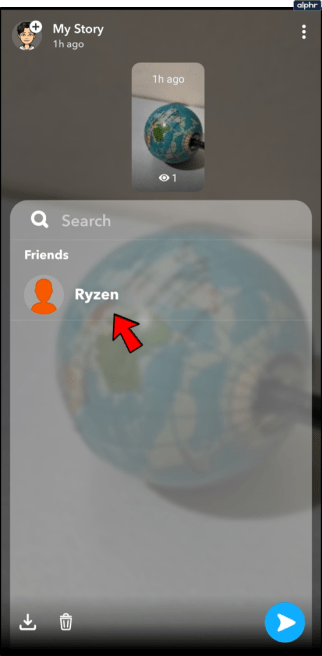
Таймер за Snapchat Story
Както може би вече знаете, вашата Snapchat Story е достъпна за гледане само за 24 часа. Още през 2017 г. Snapchat предложи полезен таймер, за да ви покаже колко време е останало, преди вашата история да изтече. През 2020 г. този таймер не е наличен.
Но ако погледнете вашата история, все още можете да видите колко дълго е била активна. От секунди до часове отворете историята си и погледнете в горния ляв ъгъл.
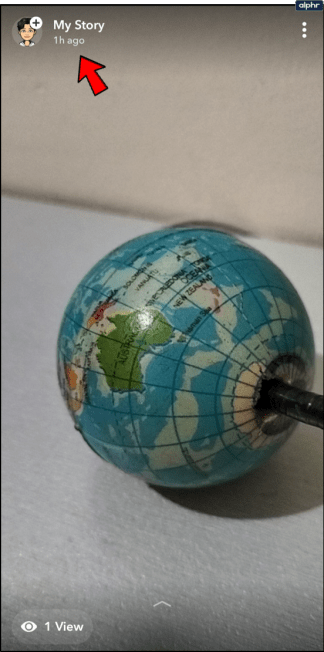
Как да прегледате вашите изтекли истории
Сега може да се притеснявате, че след като вашата история изтече, няма да можете да я видите. За щастие, Snapchat има функция Memories, която запазва вашата история за вас (и само за вас), за да видите по-късно. Ето как работи:
Snapchat ще запази вашите истории по подразбиране (в повечето случаи), така че наистина няма никакви стъпки, които трябва да предприемете, за да ги запазите. Можете да получите достъп до своите спомени от началния екран (екранът за запис) в Snapchat.
Всичко, което трябва да направите, е да намерите иконата с двойна карта вляво от бутона за запис.
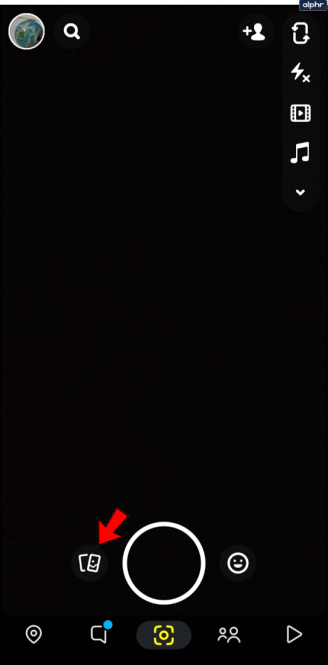
Ще се появи нов екран. Изберете „Истории“, след това „Моята история“. Вашите стари Snapchat Stories ще се появят в горната част.
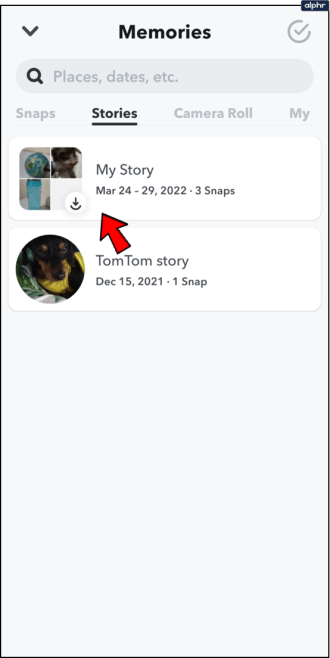
С помощта на функцията Memories можете да гледате повторно снимки с изтекъл срок, да правите редакции и да ги изпращате до контакти. Нека прегледаме няколко неща, които можете да правите със Snapchat Memories.
Изтрийте спомени от Snapchat
Може би има нещо, което сте публикували, което вече наистина не ви интересува. Всичко, което трябва да направите, е да следвате стъпките по-горе, за да намерите Snap, който искате да изтриете, и да го докоснете.
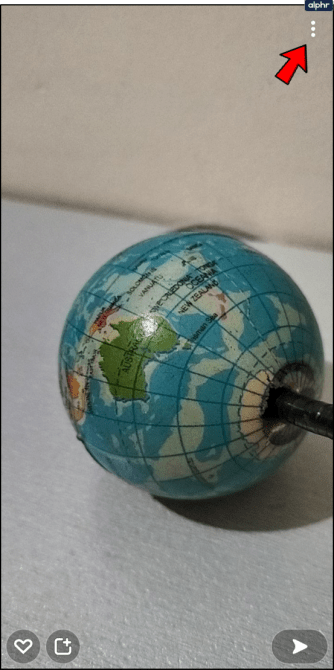
В горния десен ъгъл докоснете трите вертикални точки и щракнете върху „Delete Snap“. Потвърдете, когато бъдете подканени и вашата история вече няма да се показва в спомените ви.
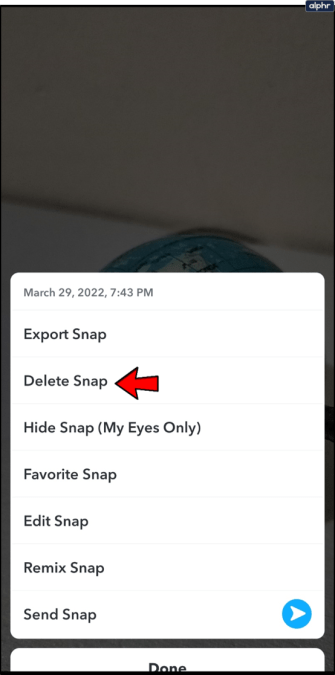
Ако не сте сигурни дали искате да запазите историята или не, можете да докоснете опцията да я добавите към специална папка, до която имате нужда от щифт за достъп. Папката „Само моите очи“ е достъпна на същата страница като вашите Спомени. Просто докоснете папката в горния десен ъгъл и въведете своя ПИН номер.
Редактирайте спомените си и ги публикувайте отново
Ако оригиналната ви история не е получила достатъчно ангажираност или е нещо, което искате да публикувате отново, Memories ви позволява да правите редакции и повторно публикуване. Всичко, което трябва да направите, е да кликнете върху иконата на двойна карта до бутона за запис и да докоснете историята, която искате да редактирате.
След като отворите, докоснете трите вертикални точки в горния десен ъгъл и изберете „Редактиране на заснемане“.
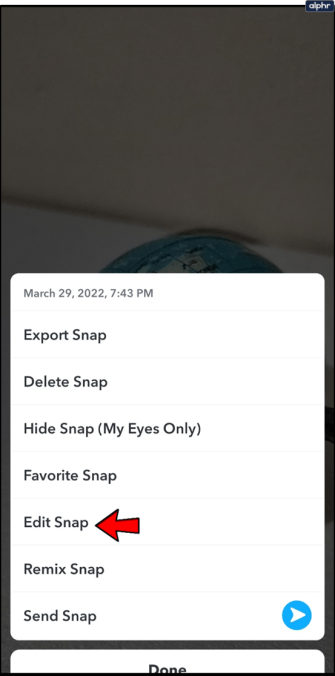
От тук можете да добавяте текст, да изрязвате вашата история, да добавяте стикери и други. След като вашите редакции завършат, просто докоснете иконата със стрелка в долния десен ъгъл и публикувайте отново вашата история или я изпратете на приятел.
Изключете автоматичното запазване
Може би не искате всяка Snap Story да се запазва във вашите спомени. Може би искате опцията да изберете кои да запазите или дори да ги запишете в папката „Само моите очи“.
За щастие Snapchat ви дава тази свобода.
Всичко, което трябва да направите, е да отидете в Настройки в приложението. Можете да получите достъп до това, като докоснете иконата на кръг в горния ляв ъгъл и докоснете зъбчето Настройки в горния десен ъгъл.
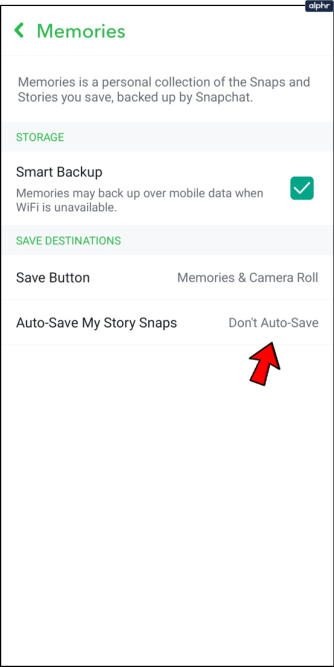
Когато се появи менюто, докоснете „Спомени“ и включете и изключете опциите си, както сметнете за добре.
Запазете вашата Snap Story
Както бе споменато по-горе, Snapchat обикновено автоматично запазва вашата история в спомени. Но ако не стане, можете ръчно да запазите историята си, докато е активна.
Всичко, което трябва да направите, е да се върнете към страницата на потребителския си профил и докоснете историята си. Докоснете трите вертикални точки в горния десен ъгъл и изберете „Запазване“.
Върнете се обратно към вашите спомени и вашата история ще се появи.
Добавяне към вашата история
Повечето потребители ще добавят снимки към своите истории директно от интерфейса на камерата си, когато заснемат снимка, но от време на време забравяте да добавите снимка към историята си, когато я изпратите на други. Ако искате да заобиколите това, има начин да добавите моментна снимка директно към вашата история, когато я заснемете. За да започнете, отидете в раздела Stories в Snapchat и докоснете средната сива икона, която все още не сме обсъждали. Това ще ви пренасочи към интерфейса на вашата камера на Snapchat, но вместо традиционните икони в долната част на екрана, просто ще видите стрелка назад в долния десен ъгъл.
Снимайте съдържанието, снимката или видеоклипа, които искате да добавите към историята си, и ще бъдете директно към традиционен екран за редактиране в Snapchat. Разликата тук обаче е голяма — в долната част на екрана ви ще забележите, че „Моята история“ вече е избрана като получател на вашата снимка, което означава, щом натиснете Изпращане, вашето Snap ще бъде добавено към вашата история . Това означава, че няма да можете да добавяте приятели към снимката си, като натиснете стрелката за изпращане, така че ако искате да добавите хора, които да получат снимката ви, докоснете дисплея, където пише „Докоснете, за да добавите приятели!“ След това можете да изпратите снимка, която ще бъде добавена към вашата история и изпратена на всички приятели, които сте избрали.
Създаване на персонализирана история
Последната функция Stories, която си струва да бъде разгледана, е едно от най-новите допълнения. През миналата пролет Snapchat добави персонализирани истории към вашето приложение, което ви позволява да създавате конкретни истории за събития, които искате да споделите с конкретна група или селекция от хора. По принцип можете да използвате това, за да сте сигурни, че само определена група хора виждат вашата история. Например, ако сте на събитие, което искате да споделите само с конкретни приятели или колеги, можете да изберете определени контакти от групата си с приятели и да ограничите останалите си връзки да виждат тази история.
Като алтернатива можете да използвате геооградена зона, за да споделите историята си с всеки, независимо дали сте приятели с него или не, стига той да е във вашата оградена зона. По принцип това означава, че вашите истории стават обществени атракции, които всеки на вашето събитие може да разгледа. Например, ако сте на нечий рожден ден или абитуриентско парти, можете да празнувате с всички там, независимо дали сте установили връзки с хората около вас или не. Това също така позволява на приятели на приятели да дадат своя принос, така че съседите наблизо да не публикуват случайни истории, освен ако не знаят за някой на вашето събитие.
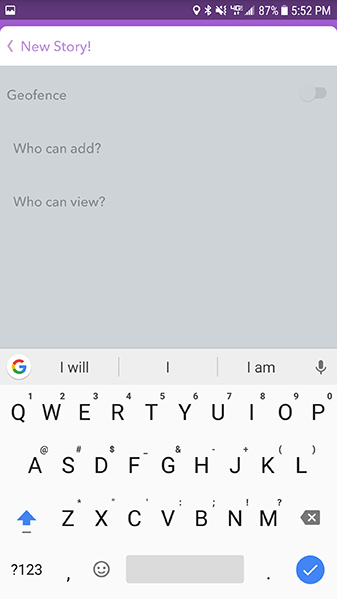
За да започнете тези персонализирани истории, отидете в раздела Истории вътре в Snapchat и погледнете горния лилав банер. В горния десен ъгъл на дисплея ще видите икона плюс. Докосването на тази икона ще ви покани да наименувате историята си („Парти за рожден ден на Джена!“, „Завършване на Грег“ и др.). След като наименувате събитието си, ще имате възможност да зададете параметрите си за сигурността и поверителността на вашето събитие. Това включва опция geofence (изключена по подразбиране), която, когато е активирана, ще ви покаже карта на вашето местоположение, заедно с прогноза за текущия ви адрес (можете да редактирате името на вашата геозона, която по подразбиране е вашият адрес, в за да скриете адреса си от други). Зоните на геозоната не могат да бъдат коригирани или преместени – центрирани са около текущото ви местоположение.
След като решите дали искате геоограда или не, можете да решите да зададете кой може да добавя и разглежда историята. Ако желаете всички на вашето събитие да добавят и преглеждат, задаване и на двете на „Приятели на приятели“ е най-добрият начин да го направите. Това означава, че вашите контакти, плюс всички контакти на вашите контакти, могат да допринесат и да гледат вашата история наведнъж. Ако искате да запазите нещата малко по-приватни, можете да ограничите всичко само до кръга си от приятели както за добавяне, така и за гледане на истории. Можете също така да продължите да гледате на приятелите си на приятели, докато задавате приноси само на вашите приятели, ако искате щастлива среда между двете настройки.
Историята ще се появи като представена история под вашата собствена история, но над публикациите на вашите приятели. За да гледате вашата персонализирана история, докоснете менюто точно както бихте направили с публикациите на всеки друг.